Cara Mendapatkan Hasil Print Berkualitas dengan Printer HP
Cara Mendapatkan Hasil Print Berkualitas dengan Printer HP, Printer merupakan alat yang berfungsi untuk mencetak dokumen (tulisan, gambar) dari komputer ke media kertas atau yang sejenisnya. Saat ini terdapat beberapa merek printer yang beredar dipasaran seperti Epson, Hewlett Packard (HP), Canon, Brother, Lexmark dan merek lainnya.Printer sendiri memiliki banyak jenis, jenisnya ini tergantung dari tinta yang digunakan, seperti menggunakan catridge InkJet, tinta bubuk, tinta infus, dan lain-lain. Kebanyakan printer yang sering kita jumpai di Indonesia adalah printer infus karena hasilnya yang lebih maksimal dan tinta yang lebih awet serta dijual dengan harga lebih murah.
Printer Infus dan Printer Catridge
Berbeda dengan printer yang menggunakan tinta catridge InkJet yang dimana kita harus membeli catridge lagi tanpa bisa mengisi ulang catridge yang sama, walaupun bisa tetapi akan menghasilkan kualitas yang tidak bagus.Sesuai pengalaman saya dari hasil print pun printer dengan tinta infus lebih berkualitas, dibanding tinta catridge, bisa dilihat dari kualitas warna yang dihasilkan, tapi bagi sobat yang menggunakan pinter catridge seperti Printer HP DeskJet 2135 tidak perlu khawatir.
Pada artikel kali ini saya akan membahas bagaimana cara mendapakan hasil print yang bagus dan berkualitas dengan menggunakan printer hp, terkhusus printer hp DeskJet 2135.
Hasil Print Berkualitas dengan Printer HP
Di sini saya akan print dokumen bergamabar melalui aplikasi Microsoft Word, silahkan sobat siapkan dokumen atau foto yang akan di print.Langkah Pertama, ketikan
Langkah Kedua, setelah masuk ke dalam menu print, silahkan klik pada Printer Properties
Langkah Ketiga, pilih tab Paper/Quality pada pilihan Media pilih kertas dengan jenis glossy seperti pada gambar di bawah
Langkah Keempat, kemudian pada quality setting pilih Best, terakhir klik Ok untuk menyimpan perubahan
Langkah Kelima, setelah berhasil setting printer seperti di atas silahkan sobat mulai print dan lihat hasilnya.
Cara ini sangat cocok untuk print photo atau dokumen dengan gambar, supaya warna tidak pecah dan kualitas photo terjaga.
Demikian artikel mengenai bagaimana Cara Mendapatkan Hasil Print Berkualitas dengan Printer HP, semoga tutorial singkat mengenai printer HP ini dapat bermanfaat bagi sobat semua.

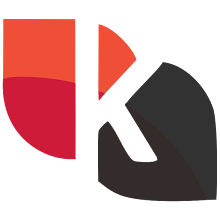


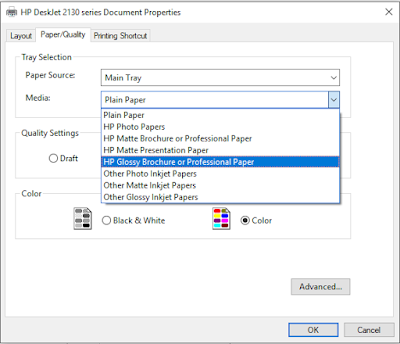


Posting Komentar